- GOM Mix Max er en videoeditor, der hjælper dig med at slippe din kreativitet løs med indbygget indhold.
- Appen kommer med 130+ effekter inklusive filtre, skabeloner, lydkilder og mere.
- Det er meget nemt at bruge, og det har en hurtig encoder, der eksporterer den endelige video på få sekunder.
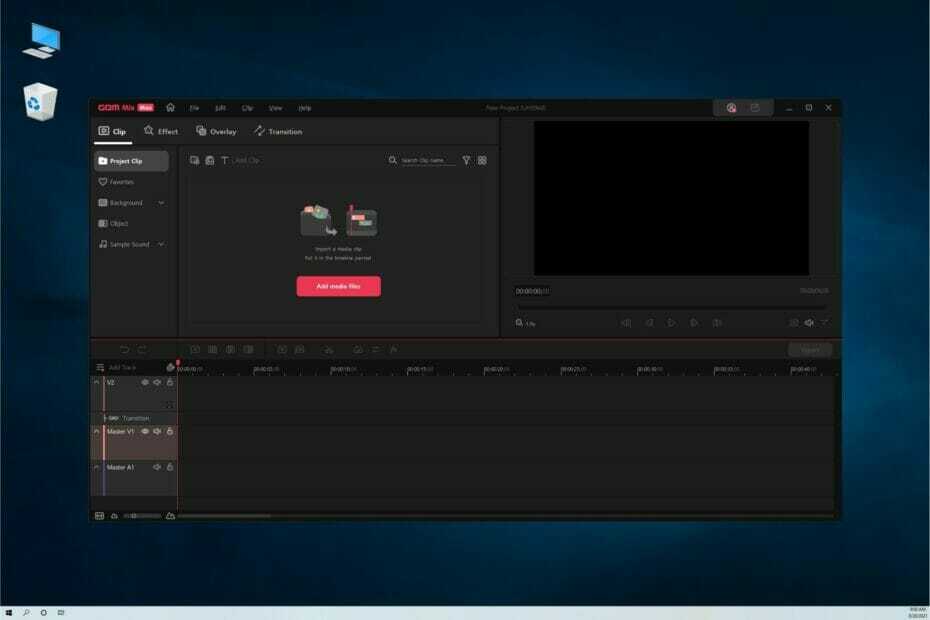
Videooprettelse kan være en kompliceret opgave, afhængigt af dine behov, og det er ret svært at finde en god videoredigeringssoftware med alle de nødvendige funktioner.
Desuden er de programmer, der opfylder alle de komplekse krav, dyre og har komplicerede menuer og muligheder, der kræver træning.
Nå, det ser ud til, at GOM&Company har udgivet en ny editor kaldet GOM Mix Max, der kommer med alle funktionerne i et professionelt værktøj, men som har en venlig grænseflade og en konkurrencedygtig pris.
Om GOM&Company
Du tror måske, du ikke har hørt om dette firma, men det er meget sandsynligt, at du allerede har brugt deres produkter.
GOM&Company har 23 års erfaring inden for IT, og det er verdensomspændende kendt for udviklingen af højkvalitets mediesoftware og applikationer som GOM Player, GOM Cam eller GOM Mix Pro.
GOM Player er en af de mest populære medieafspillere derude, med millioner af downloads over hele verden, og det giver en klar idé om kvaliteten af produkterne.
Hvad er GOM Mix Max, og hvordan kan det hjælpe dig?

Som vi har nævnt ovenfor, er GOM Mix Max en ny videoredigerer fra GOM&Company, der inkluderer et fremragende sæt funktioner, der konkurrerer med professionelle produkter, men det er meget nemmere at bruge.
Det er fordi det kommer med en menneskecentreret UI/UX, der er meget tilpasselig og giver et stilfuldt nyt design.
For eksempel kan du ændre placeringen af forhåndsvisningen og menuområdet, indstille genvejstaster, nemt søge og tilføje effekter og mere.
Og selvom det har en intuitiv grænseflade, vil du finde masser af vejledningsvejledninger til at hjælpe dig med de handlinger, du skal udføre.
GOM Mix Max har en masse avancerede tidslinjefunktioner, og du kan anvende skabelonen i detaljer. Du har endda mulighed for at indsætte et element i midten eller bagsiden af videoen.
Derudover vil du drage fordel af et ubegrænset antal spor og lyd/video-adskillelse samt indlejring af et videospor med tekst-, billed- og videokilder.
Hvad er de nye funktioner i GOM Mix Max?
1. Chroma Key
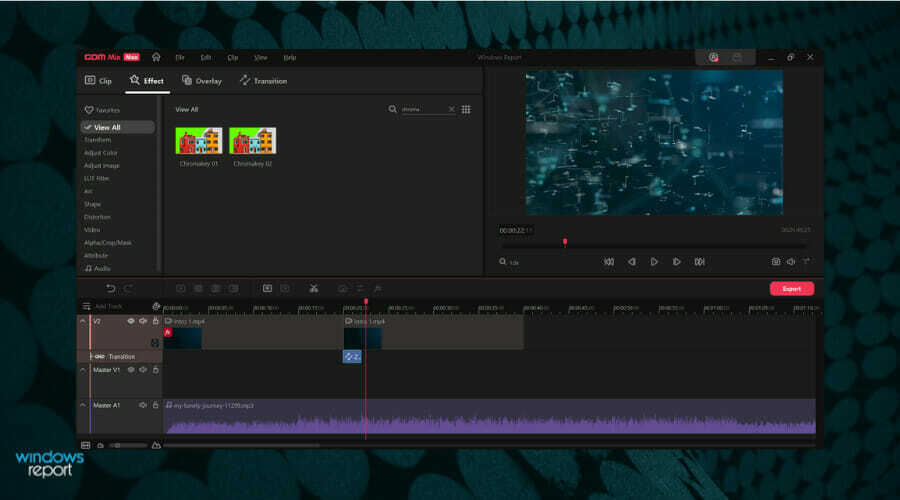
Du har sikkert hørt om udtrykket Chroma, når du taler med en videoredigeringsspecialist. Det handler om at ændre baggrunden i en video uden at påvirke de andre elementer i billedet.
Nå, med den nye GOM Mix Max kan du bruge Chroma Key-funktionen til at indsætte en effekt for at fjerne baggrunden og forbedre din video.
2. Automatisk lydudvinding
Hvis du har brug for at ændre lyden fra en video, er det meget nemmere at gøre det med GOM Mix Max ved blot at åbne videoen på tidslinjen.
Du vil straks se lydsporet separat, så du kan ændre det eller redigere det, så du for eksempel kan indsætte en lydkommentar.
3. Højhastighedskodning
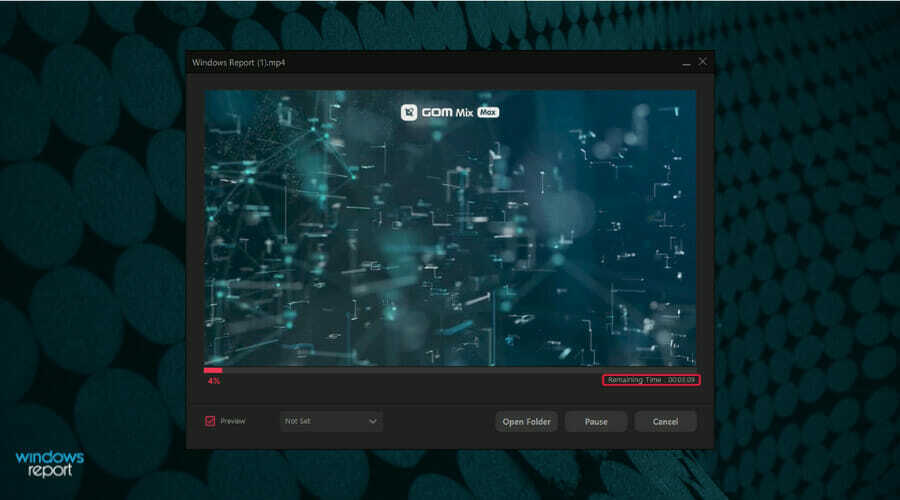
Til at begynde med er den nye editor 3 gange lettere end GOM Mix Pro (127 MB mod 697 MB), og kodningen er 3 gange hurtigere nu.
Det skyldes også, at videoredigeringsprogrammet var optimeret til at arbejde med de nye Intel Core i5 og højere CPU'er. I sådanne systemer vil det således køre meget hurtigere.
Og nu, hvis du vil tilpasse din video til YouTube, vil kodningsstørrelsen blive optimeret, så du kan sende den uden problemer.
4. Farverig videoredigering
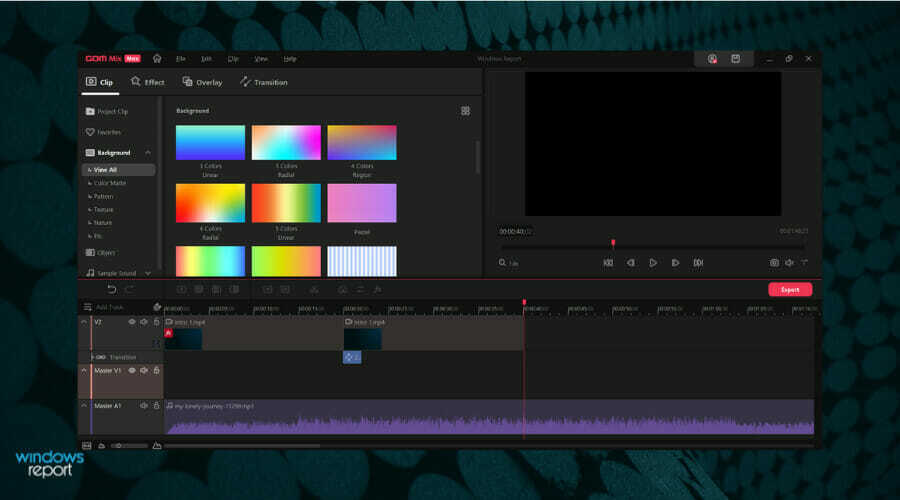
GOM Mix Max kommer med et rigt sæt værktøjer, der inkluderer over 130 effekter, inklusive filtre, skabeloner, lydkilder osv., og mere end 130 slags overlejrings- og overgangseffekter.
De er inkluderet i alle versioner, selv i den gratis prøveversion, så du kan teste og bruge dem uden nogen begrænsninger for at se, om de opfylder dine behov, før du forpligter dig til at købe en licens.
Hvordan bruger man GOM Mix Max video editor?
- Lad os starte et nyt projekt ved at klikke på knappen med samme navn.
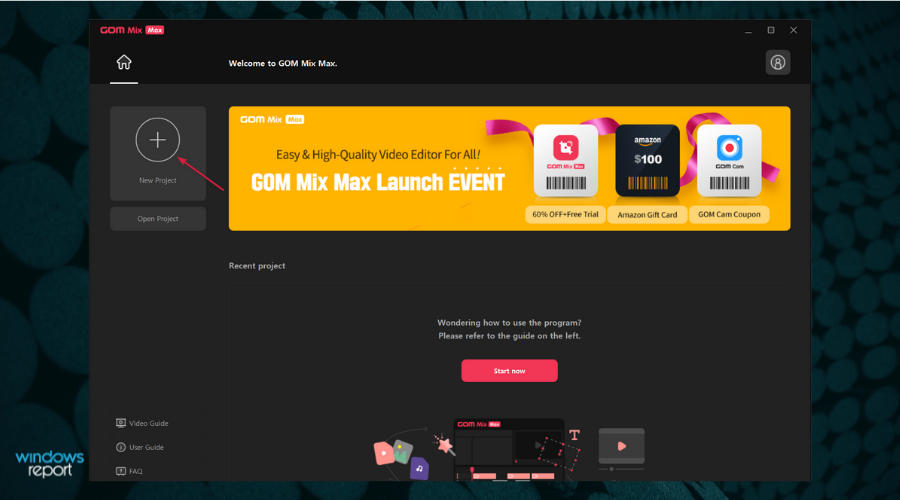
- I det nye vindue skal du vælge billedformatet for den video, du opretter, eller vælge Brugerdefinerede mulighed, hvis du vil indtaste en bestemt opløsning. Vælg derefter det nødvendige Billedhastighed (op til 60 FPS), og glem ikke at navngive projektet og tildele en arbejdsmappe på din pc.
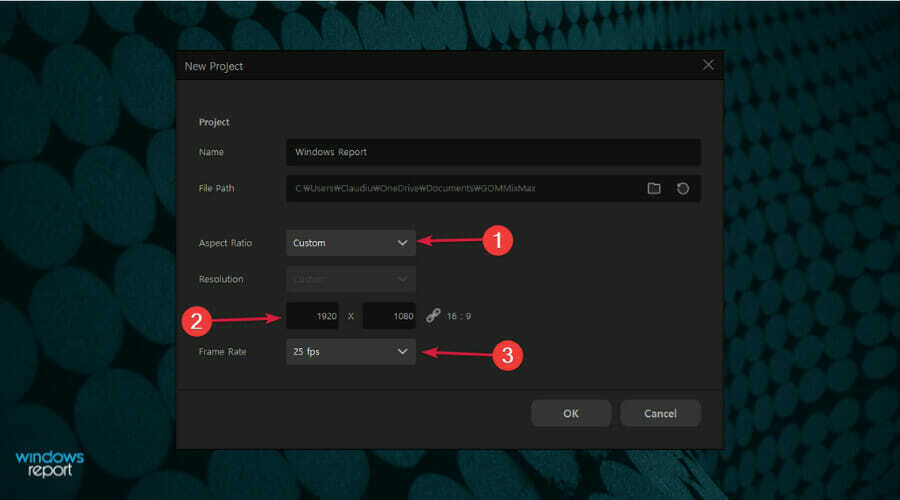
- Den første ting at gøre er at tilføje dine mediefiler ved at klikke på Tilføj medier knap.
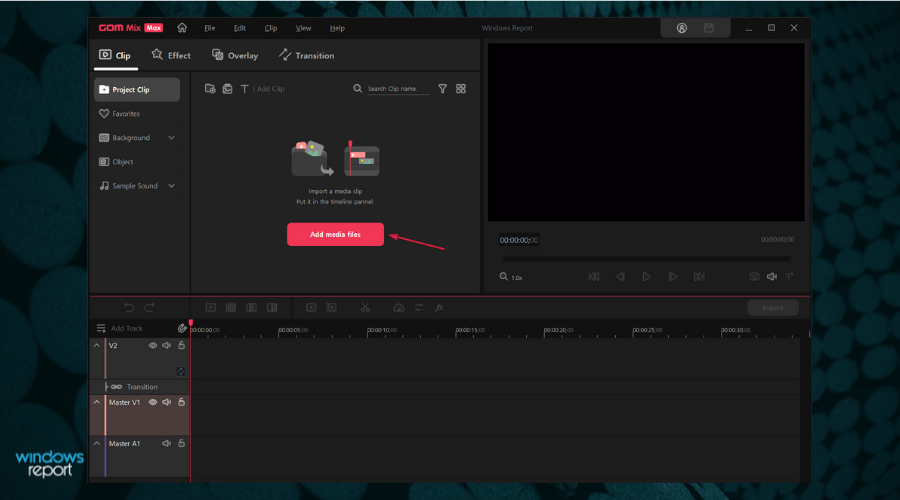
- Hvis du vil tilføje flere, kan du altid bruge Importer medier knap.
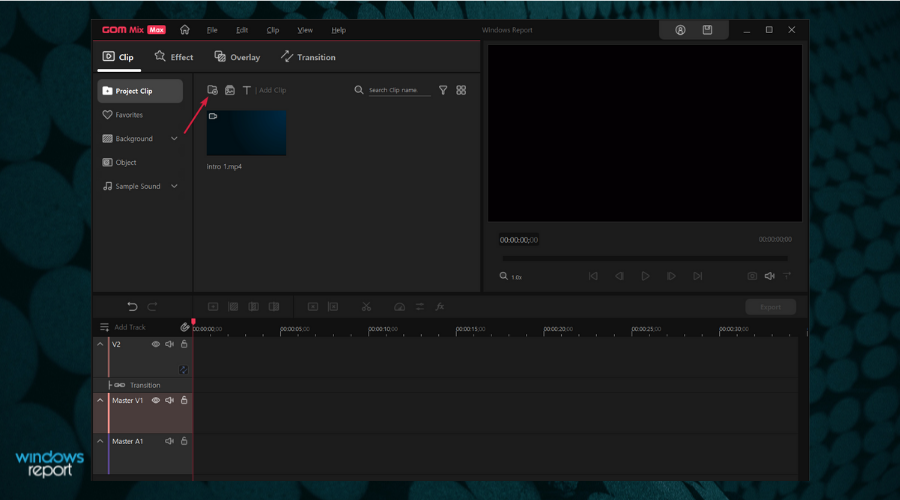
- Dernæst skal du bare trække og slippe dine medier på tidslinjesporene. Som du kan se, har vi også tilføjet et lydspor for et godt touch.
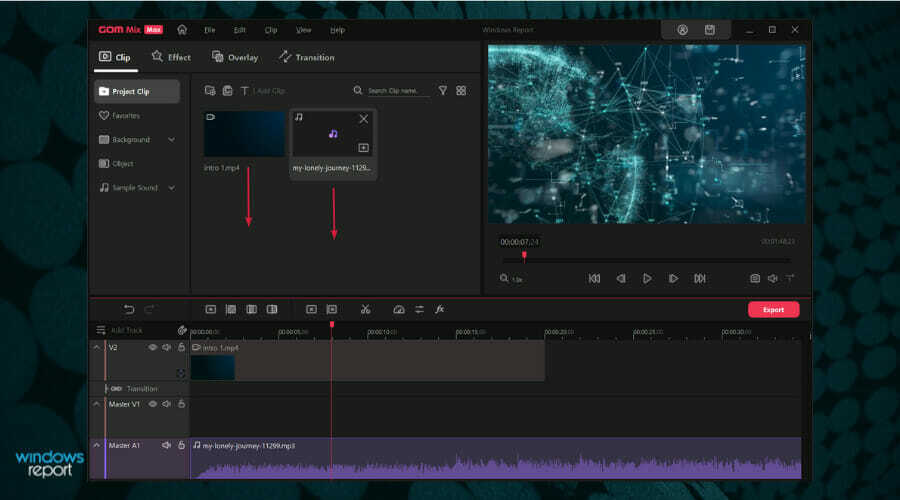
- Tidslinjen er ekstremt præcis, og du kan bruge skyderen fra nederste venstre hjørne af grænsefladen til at komme til millisekunder for at time dine elementer præcist.
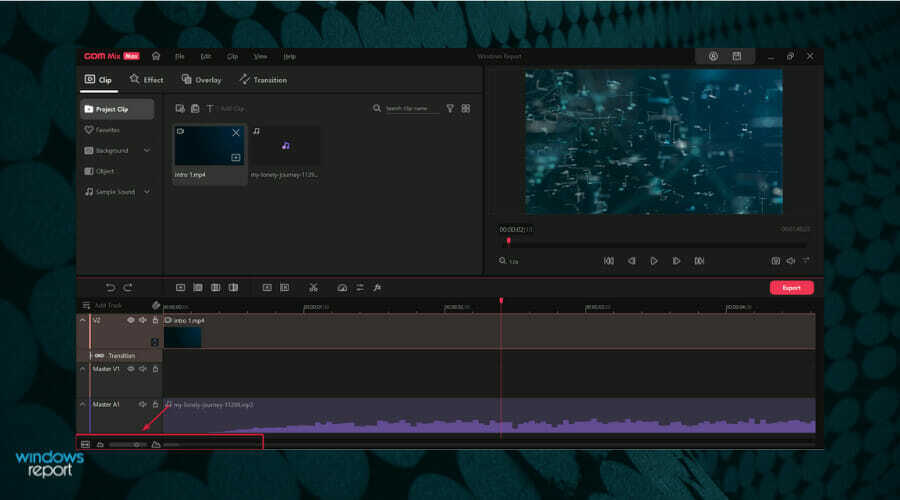
- Når du har inkluderet dine medier og synkroniseret, er det tid til at trykke på Effekter fanen for at pynte vores video med fantastiskhed. Der er næsten hundredvis at vælge imellem, og de er grupperet i pæne kategorier, så du hurtigt kan finde det, du leder efter.

- Når du har valgt et, indstiller du intensitetsniveauet, og det vil blive tilføjet til det valgte klip. Dernæst ramte vi Overgang fanen for at finde en anden række effekter til at linke vores klip.
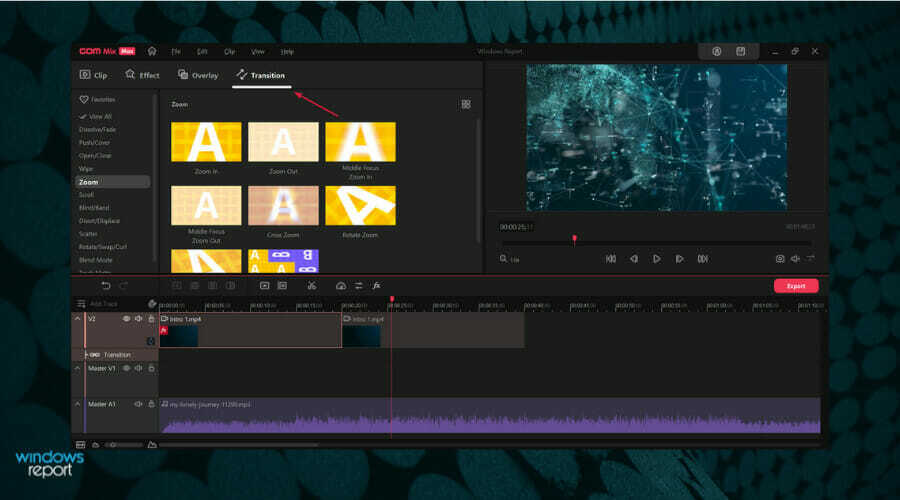
- Når du har valgt effekten og stilen, føjes den til tidslinjen på overgangssporet. Du kan flytte den rundt for at starte præcis, når du har brug for det.
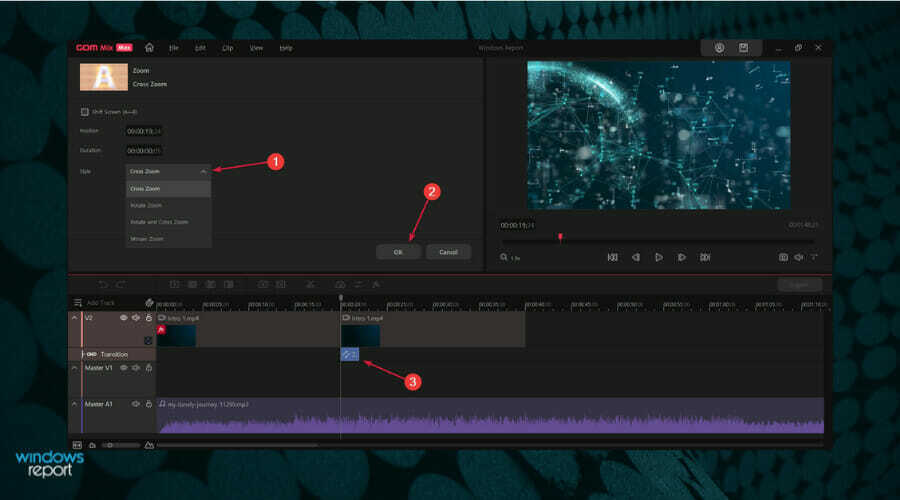
- Når du er færdig med at indstille alle elementer og effekt på plads, kan du klikke på Fil knappen og vælg Eksport mulighed.

- Du skal vide, at for at eksportere en video skal du tilmelde dig en GOM-konto. Hvis du bruger prøveversionen, tilføjes et vandmærke til din video, og efter 15 dages brug vil du også være begrænset til en kodningstid på 10 minutter.
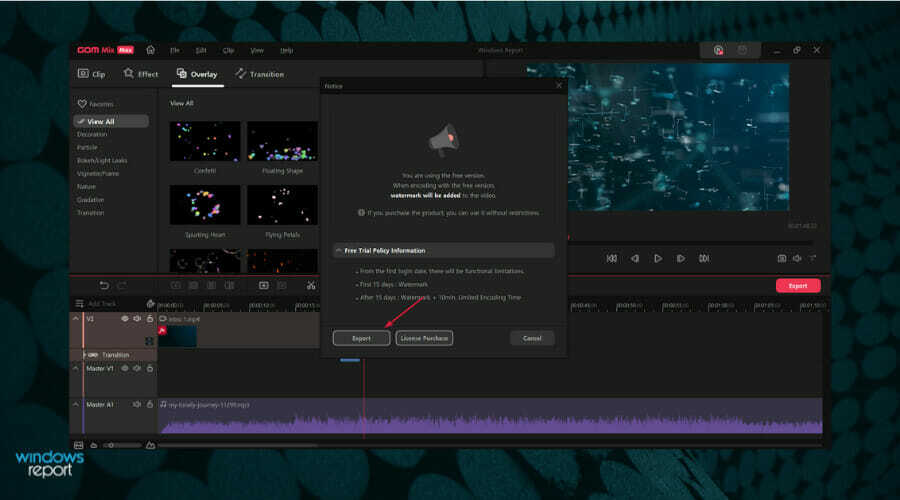
- I den Eksport menuen, vil du være i stand til at vælge en forudindstilling, et filformat og vælge en mappe, hvor du vil gemme en fil. Klik derefter Start for at kode videoen.
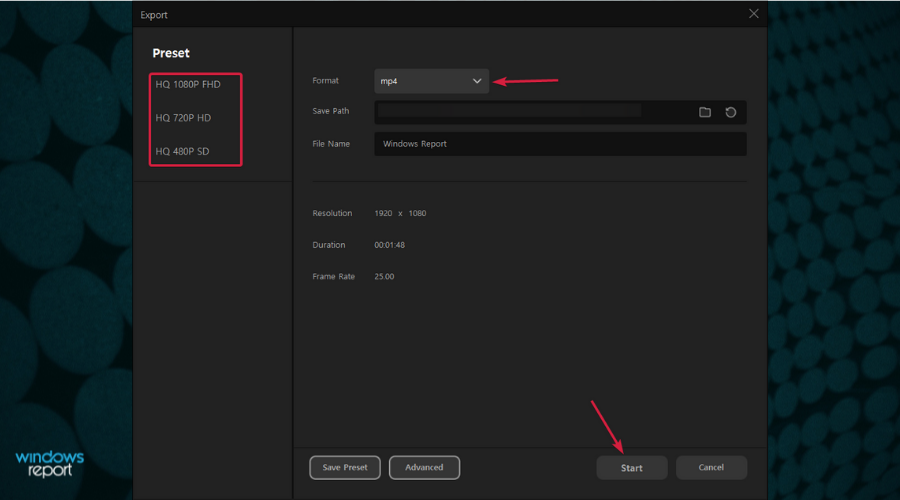
- Også fra Fremskreden menu, kan du vælge et codec til din video.
I denne anmeldelse dækkede vi kun det grundlæggende, men der er meget mere, du kan gøre med GOM Mix Max video editor.
For eksempel er der en pulje af overlejringseffekter at vælge imellem i Overlejring fanen. Appen kommer også med et generøst udvalg af objekter, billeder til brug som baggrund og lyde.
Redigering af dine klip er en leg med værktøjsmenuen, der sidder bekvemt lige over tidslinjen, og alt det, der vises i en meget moderne, men venlig grænseflade, der er ekstremt nem at bruge.
Det er også muligt at ændre placeringen af forhåndsvisningen og menuområdet og indstille genvejstaster for at gøre tingene endnu nemmere for dig.
Grænserne er kun din fantasi, fordi skabelonerne er fuldt justerbare, og den ubegrænsede multi-track-funktion tilbyder et væld af muligheder.
Hvordan får og kører man GOM Mix Max video editor?
-
Gå over til GOM Mix Max-videoredigeringswebsiden og ramte GOM Mix Max download knap.
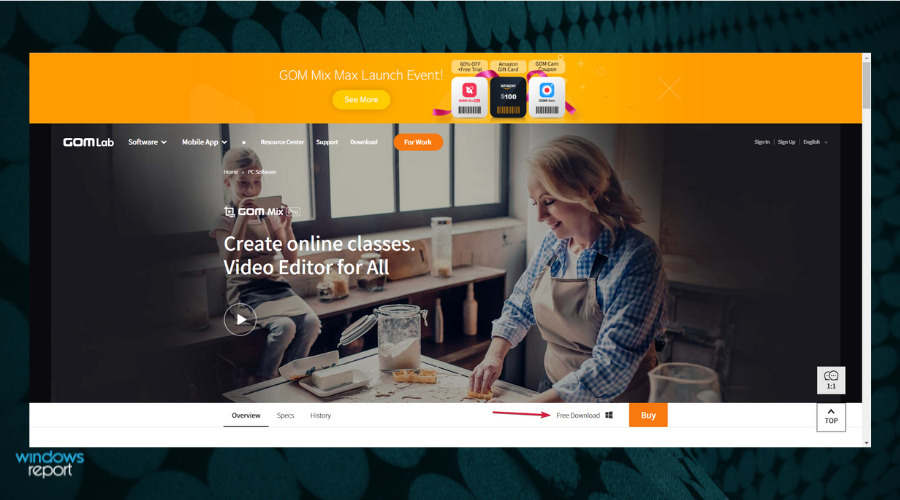
- Du får en eksekverbar fil, så når den er downloadet, skal du klikke på den for at starte opsætningen. Bare vælg Næste ved første trin.
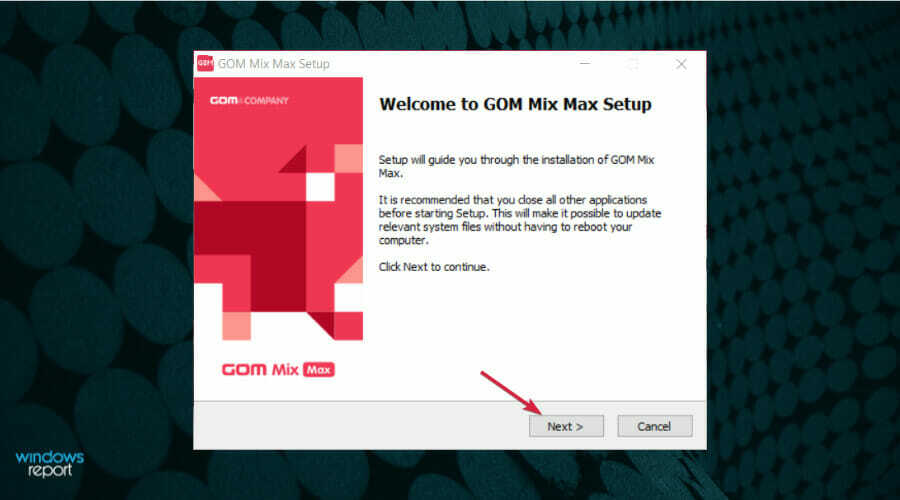
- Når du har accepteret licensaftalen, skal du vælge installationstypen og trykke på Næste knap.
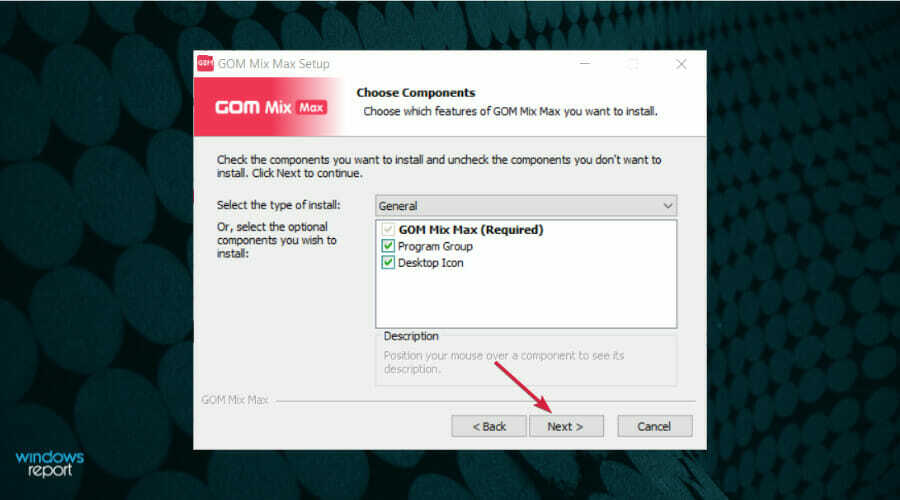
- Angiv den mappe, hvor du vil installere appen (vi anbefaler at forlade Programfiler standardplacering), og klik på Installere knap.
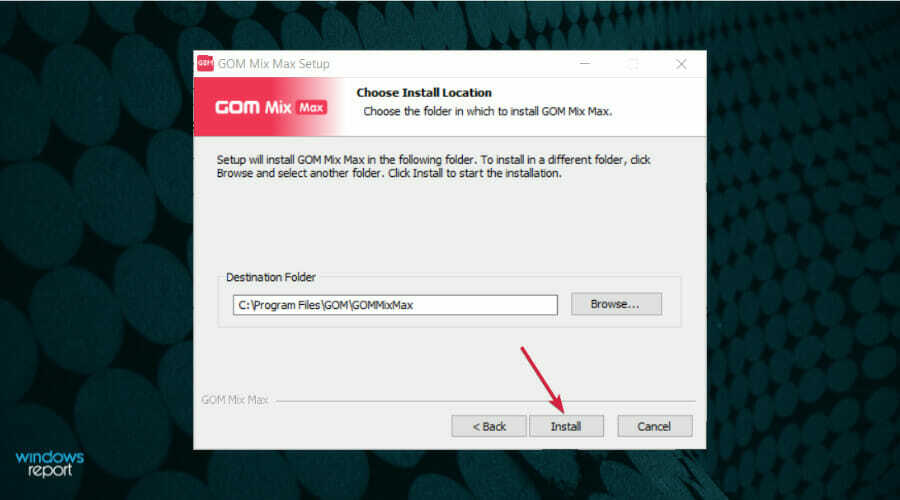
- Klik på Afslut knappen, når den er færdig med at installere.
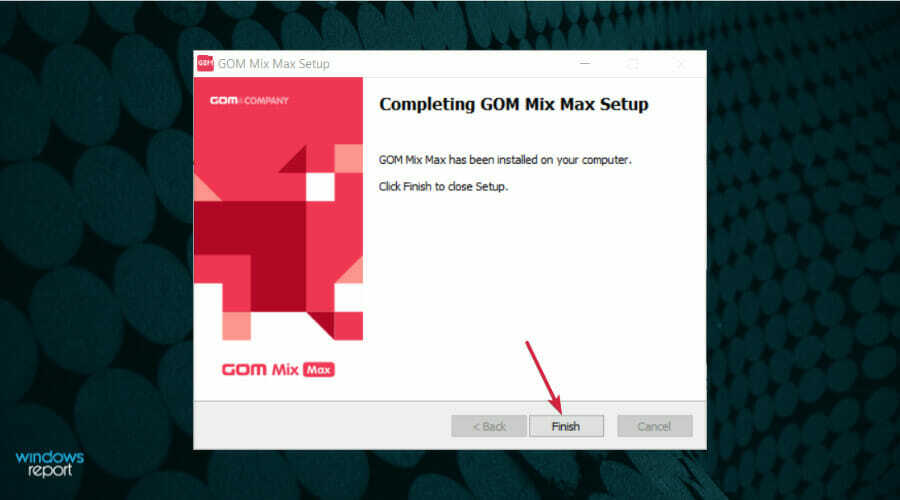
- For at starte GOM Mix Max skal du vælge Start knappen og klik på appen fra listen over nyligt installerede apps.
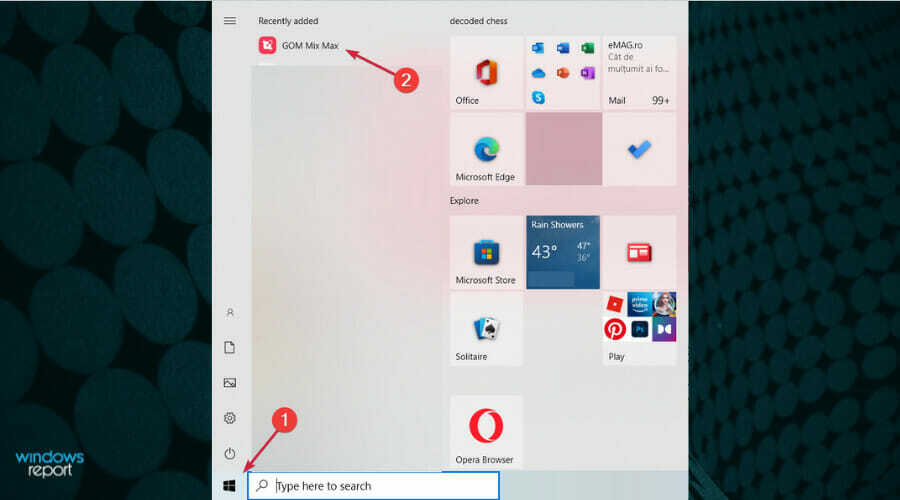
Som du kan se, er det meget nemt at få GOM Mix Max-videoredigeringsprogrammet og installere det i nogle få trin.
Vi valgte den gratis prøveversion, men det er en god måde at starte på, fordi du kan bruge alle funktionerne fra den fulde version.
Det eneste mulige tilbageslag er, at det inkluderer et vandmærke på din færdige video. Efter 15 dage vil du være begrænset til 10 minutters videokodning, men det er masser af tid til at tage stilling til produktet.
GOM&Company har et godt tilbud lige nu: efter at have indtastet dine kortoplysninger, kan du få 2 måneders gratis prøveperiode uden nogen funktionsbegrænsninger.
Og efter 2 måneder har du chancen for at få det med svimlende 60 % rabat fra $100 til $39,99. Selv uden rabatten er GOM Mix Max tilgængelig til en meget anstændig pris sammenlignet med andre videoredigerere.
Vi har også testet endnu et fantastisk produkt fra GOM&Company. Læs vores fulde anmeldelse af GOM Mix Pro video editor.

GOM Mix Max
Skab den ultimative video med en videoeditor, der tilbyder et stort udvalg af indbygget indhold!
- Fordele
- Venlig og moderne brugergrænseflade
- Kæmpe samling af indbyggede effekter, baggrunde, lyde og andre elementer
- Kompatibel med Windows 11 og ældre
- Præcis tidslinjesynkronisering
- Chroma-key til studieeffekt
- Lav pris sammenlignet med andre redaktører
- 2 måneders gratis prøveperiode
- Ulemper
- Den understøtter ikke 4K
Slutnoter
GOM Mix Max video editor er perfekt til både begyndere og professionelle, fordi den har alle de funktioner, du har brug for til videooprettelse lige ved hånden.
Selvom du aldrig har arbejdet med sådan en app før, vil den intuitive grænseflade føre dig direkte til de menuer, du har brug for.
Og det faktum, at det er fyldt med indbygget indhold, som du kan tilføje til dine videoer, vil gøre din oprettelsesproces endnu nemmere.
Denne videoeditor har et ret lille fodaftryk på dine pc-ressourcer, og det kører perfekt, selvom du ikke har et fancy diskret grafikkort.
Vi håber, at du har fundet vores anmeldelse af GOM Mix Max nyttig, og at du vil prøve at bruge den til dine kreationer.
Hvis du allerede har prøvet det, kan du efterlade dine egne noter i kommentarfeltet nedenfor. De kan være nyttige for andre læsere.


